Oculus Quest adalah headset VR terbaru di pasaran saat ini, memberikan pengalaman VR tanpa batas yang luar biasa yang dapat dinikmati siapa saja. Tetapi sebelum Anda dapat memamerkan skor Beat Saber Anda kepada teman-teman, Anda harus menyiapkan semuanya. Ini akan memakan waktu beberapa menit, tetapi setelah Anda selesai, Anda akan siap untuk bermain.
Cara mengatur Oculus Quest Anda
- Buka Kotak Pencarian Oculus dan lepaskan headset.
- Hapus Pengontrol Oculus dari kotak.
- Geser file pelindung baterai dari pengontrol.
- Sisipkan baterai dari kotak.
- Ganti pelindung baterai.
- Unduh Aplikasi Oculus ke ponsel Anda.
- Masuk ke Oculus. Anda dapat membuat akun, menggunakan Facebook Anda, atau masuk ke akun yang sudah ada.
- Keran memberhentikan untuk mengakui kebijakan privasi dan persyaratan layanan Oculus yang diperbarui.
-
Sesuaikan Anda pengaturan privasi dan ketuk berikutnya. Anda dapat melewati langkah ini dan selalu kembali lagi nanti jika Anda mau.
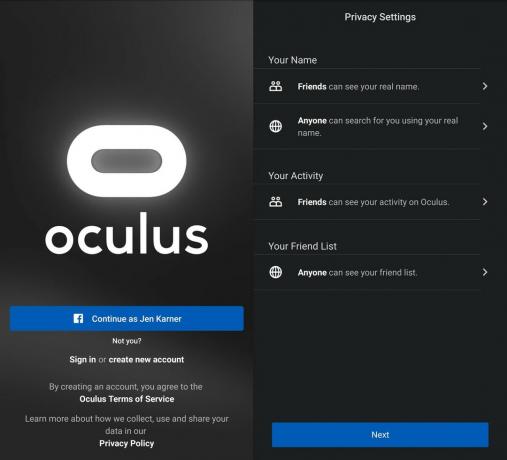 Sumber: Android Central
Sumber: Android Central - Tambahkan apa saja Teman Oculus.
- Tambah sebuah Cara Pembayaran untuk game Oculus. Anda selalu bisa kembali lagi nanti.
-
Pilih Oculus Quest dari menu headset.
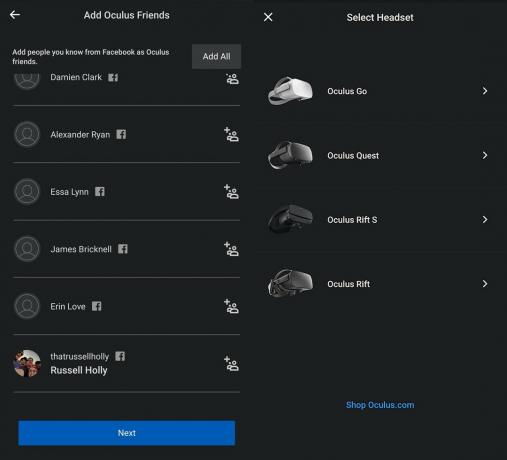 Sumber: Android Central
Sumber: Android Central - Hapus Pengisi daya Quest dari kotak.
- Tarik tab pada pembatas carboard untuk melepaskan pengisi daya Anda.
-
Pasang pengisi daya dan hubungkan ke port pengisian daya. Ini adalah koneksi USB-C di sebelah kiri Quest.
 Sumber: Android Central
Sumber: Android Central - Anda akan melihat warna lampu indikator di sisi kanan headset saat dihubungkan.
- Nyalakan Oculus Quest Anda dengan menekan dan menahan tombol daya selama dua detik. Tombol power ada di sisi kanan headset, di sebelah lampu indikator.
-
Memungkinkan Bluetooth di ponsel Anda dan pasang headset Anda.
 Sumber: Android Central
Sumber: Android Central - Masukkan 5 digit angka ditampilkan di dalam headset untuk memasangkannya ke ponsel Anda. Ini akan muncul di sudut kanan bawah.
- Lepaskan headset. Memilih Jaringan Wi-Fi yang ingin Anda sambungkan.
-
Masukkan Pasword Wifi.
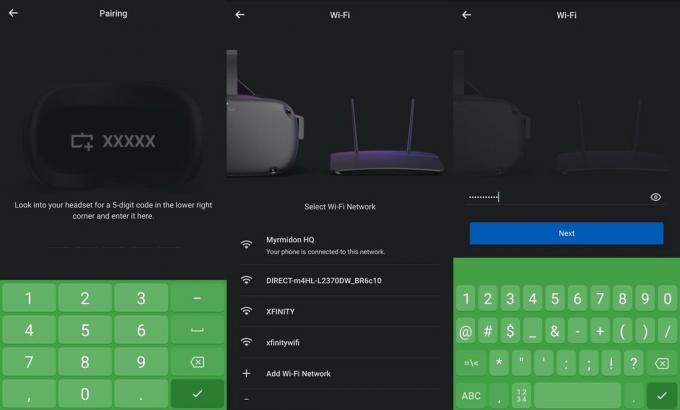 Sumber: Android Central
Sumber: Android Central - Ikuti petunjuk dari aplikasi Oculus untuk memasangkan pengontrol Anda.
- Pilih bahasa Anda ingin bermain dan ketuk lanjutkan.
- Mengakui masalah keamanan dan tonton videonya di aplikasi Oculus.
-
Tunggu untuk headset untuk diperbarui.
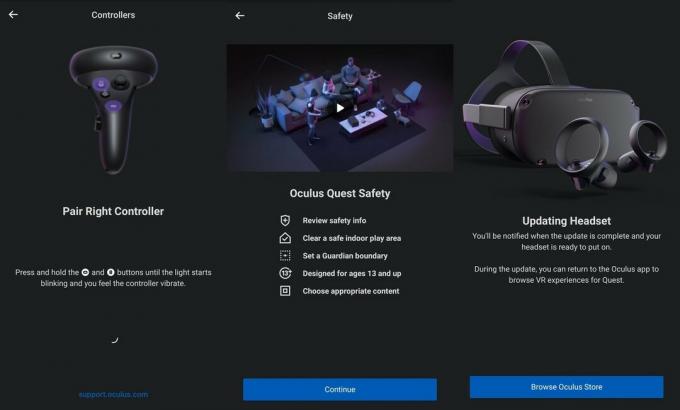 Sumber: Android Central
Sumber: Android Central - Pakai headset, dan gunakan Pengontrol Oculus tentukan batas-batas area bermain Anda.
- Menyelesaikan Tutorial Oculus dan Anda sudah siap!
Menyiapkan Oculus Quest Anda untuk dimainkan membutuhkan beberapa menit. Untungnya, aplikasi Oculus memandu Anda melalui setiap langkah proses, yang membuatnya jauh lebih mudah untuk ditangani. Semua mengatakan itu seharusnya tidak memakan waktu lebih dari sekitar 15-30 menit. Ingatlah bahwa Anda harus menandai batas-batas area bermain Anda agar Sistem Pelacakan Penjaga berfungsi. Anda dapat membawa Quest ke mana pun Anda pergi, sehingga mudah untuk berbagi VR dengan teman dan keluarga Anda.
